雨林木风装机版u盘免输登录密码进系统教程?
作者:佚名 来源:雨林木风系统 2020-01-20 10:31:00
忘记登录密码的时候,不少网友都会向雨林木风小编求救,询问该怎么进入系统桌面。这种情况下,有很多种解救办法,修改、删除登录密码或者绕过登录密码。今天雨林木风小编先来跟大家讲讲怎么使用雨林木风装机版u盘绕过登录密码。
1、将雨林木风装机版u盘插入电脑UsB插口(若是台式机,建议将其插入主机箱后置插口),接着开启机器,等到屏幕上出现启动画面后连续按键盘上的快捷键进入雨林木风主菜单页面,然后将光标移至“【09】运行windows登录密码菜单”选项,按Enter键确认即可,如下图所示:

2、随后在子菜单页面中选择“【02】绕过windows登录密码(不修改密码)”,继续按Enter键,如下图所示:
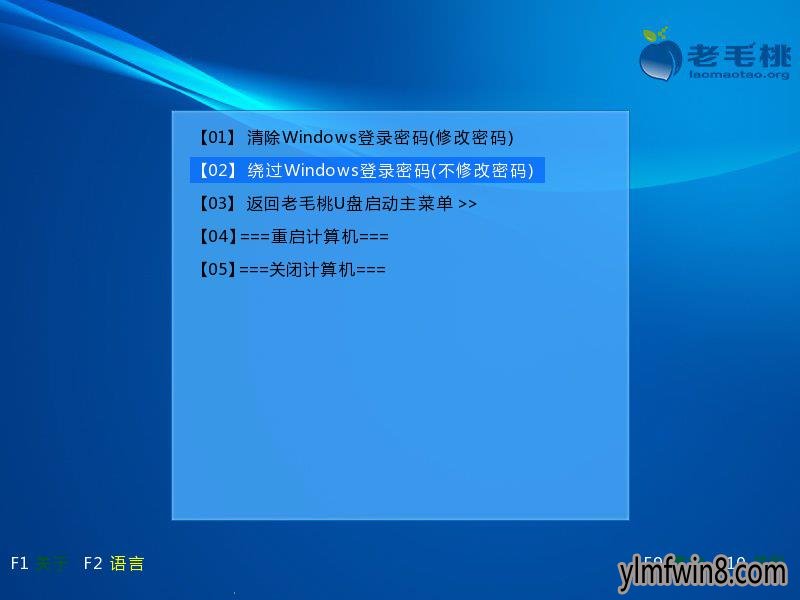
3、接下来程序便会进行密码处理操作,屏幕上出现下图后便会自动返回到主菜单页面,如下图所示:
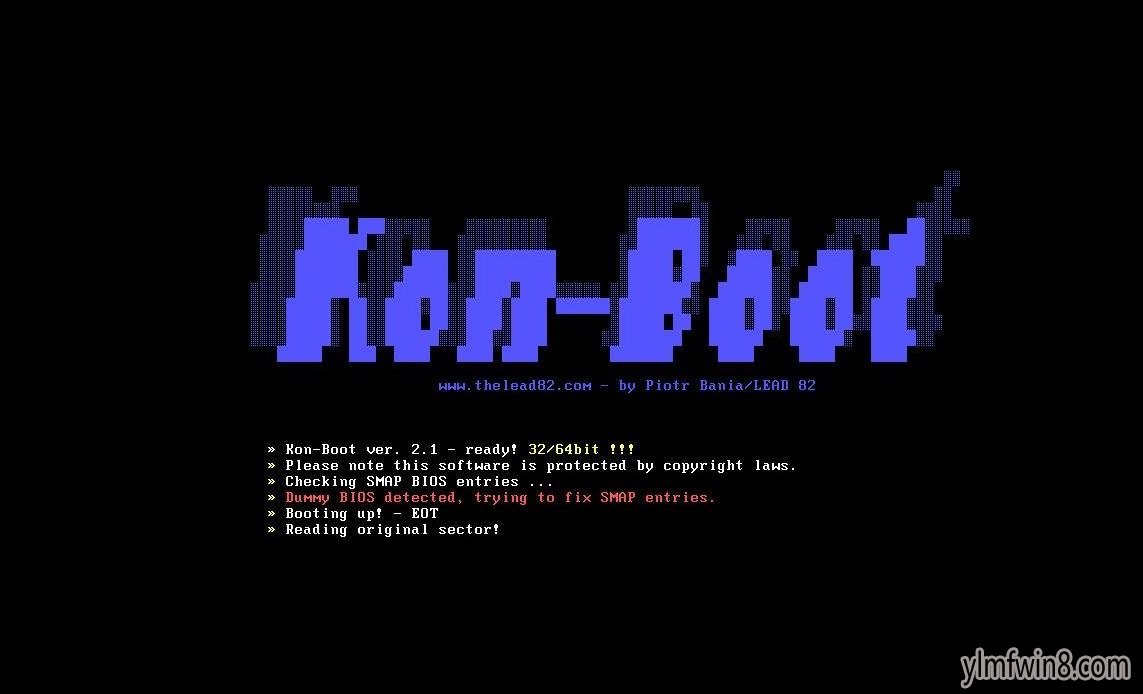
4、这时,我们只需默认选择“【01】尝试从本地硬盘启动电脑--【01】尝试引导本地硬盘操作系统”即可进行系统桌面,如下图所示:

通过上面几步操作,我们就可以实现免输登录密码进系统了。至于另一种修改登录密码办法,可以参考雨林木风官网文章。
相关阅读
- 热门手游
- 最新手游
- 本类周排行
- 本类总排行
- 1win8系统没有法安装Flash插件提示证书验证失败如何办
- 2电脑快捷键大全|电脑快捷键使用大全
- 3怎么关闭win8系统的错误报告
- 4win8序列号(可激活windows8所有版本的产品密钥)
- 5win8 ActiveX installer (AxinstSV)是什么服务可以禁止吗?
- 6win8系统点击GiF动画图标没有法显示如何办
- 7win8 dllhost.exe是什么进程?Dllhost.exe进程占用CPU或内存高如何办?
- 8win8系统regsvr32提示DLL不兼容及各种Dll不兼容的处理办法
- 9win8如何删除宽带连接?
- 10win8网页任何关闭所有网页就全关了,关闭提示如何找回?






